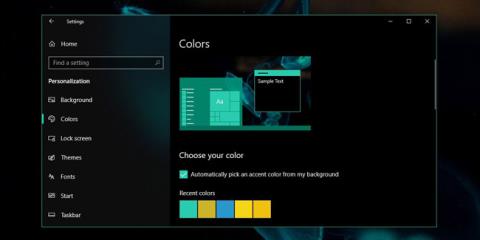Microsoft vydal pravidelné aktualizácie pre Windows 10 . Google tiež robí Chrome 67 postupne stabilnejším. Hoci sa zdá, že obe udalosti spolu nesúvisia, zdá sa, že aktualizácia systému Windows 10 spôsobila zmiznutie farby záhlavia v prehliadači Chrome 67. Nie je jasné, či príčina tejto chyby pochádza z prehliadača Chrome alebo Microsoft, ale našťastie je oprava tejto chyby pomerne jednoduchá.
Opravte chyby v systéme Windows 10
Otvorte aplikáciu Nastavenia a prejdite do skupiny nastavení Prispôsobenie . Vyberte kartu Farba a v priebehu niekoľkých sekúnd môžete zmeniť predvolenú farbu na inú. Skontrolujte, či Chrome začína zobrazovať túto farbu v záhlaví. Ak áno, problém je vyriešený. Ak nie, skúste zmeniť tapetu a použiť funkciu automatickej farby. Ak sa problém nevyrieši, pokračujte v riešení problémov v prehliadači Chrome.

Opravte chyby v prehliadači Chrome
Otvorte prehliadač Chrome a do panela s adresou zadajte nasledujúci príkaz.
chrome://flags/#top-chrome-md

Otvorte ponuku vedľa položky Vlajky a vyberte možnosť Obnoviť . Na reštartovanie prehliadača Chrome použite tlačidlo Relaunch (pred vykonaním tohto kroku si uložte všetko, čo potrebujete). Keď sa Chrome reštartuje, farba záhlavia sa vráti.
Dôvod
Je možné si všimnúť, že v posledných verziách prehliadača Chrome spoločnosť Google zmenila dizajn prehliadača. Chrome pridal materiál . Zmeny na stránke Nastavenia , Stiahnuté súbory a História sú pomalé a boli aktualizované len nedávno.
S Chrome 67 bol pridaný nový Material dizajn ako používateľsky povolený obsah. Niektorí používatelia majú povolený materiál a to spôsobuje konflikt. Zdá sa, že ide o chybu prehliadača Chrome a nemá nič spoločné so spoločnosťou Microsoft, ale nie je to prvýkrát, čo bola v prehliadači Chrome vykonaná oprava dizajnu a predtým sa s týmito opravami nevyskytli žiadne problémy. Bez ohľadu na to, zmena hodnoty príznaku Chrome určite vyrieši vyššie uvedený problém. Po vyriešení chyby môžete príznak vrátiť na predchádzajúcu hodnotu.
Čas, keď sa táto chyba objaví, sa zhoduje s aktualizáciou systému Windows 10 a spôsobuje zmätok pre mnohých používateľov, ktorí nepoznajú hlavnú príčinu tohto problému. Zdá sa pravdepodobnejšie, že problém pochádza z prehliadača Chrome vzhľadom na skutočnosť, že je ovplyvnený iba prehliadač. Prehliadač sa aktualizuje potichu na pozadí, takže používatelia si toho nemusia byť vedomí. Používatelia si môžu myslieť, že táto chyba pochádza zo systému Windows 10, pretože operačný systém má samozrejme vždy chyby a potrebuje pravidelné aktualizácie.
Pozrieť viac: